Como corrigir a sobreposição de vapor não funcionando problema no Windows 10/11
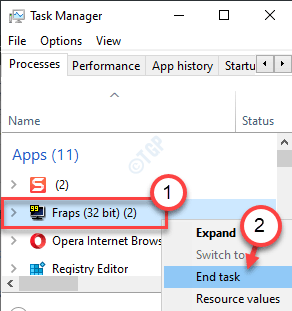
- 4917
- 708
- Leroy Lebsack
O Steam possui um recurso de sobreposição embutido com toneladas de recursos do jogo dentro dele. A partir das comunicações no jogo, amigos e bate-papos em grupo, coisas da comunidade e até um navegador está lá para que você possa verificar algo sem fazer uma pausa no jogo! Geralmente pressionando a guia Shift+enquanto você está jogando um jogo de vapor abre a sobreposição. Mas às vezes, a sobreposição pode não estar aparecendo ou mesmo se aparecer, pode não estar funcionando corretamente. Neste artigo, vamos mostrar como solucionar problemas com a sobreposição de vapor.
Soluções alternativas -
1. Verifique reiniciando o cliente do jogo.
a. Feche o jogo que você está jogando.
b. Na barra de tarefas, clique na tecla de seta para visualizar os ícones minimizados.
c. Então, clique com o botão direito do mouse no Vapor ícone e clique em "Saída““.
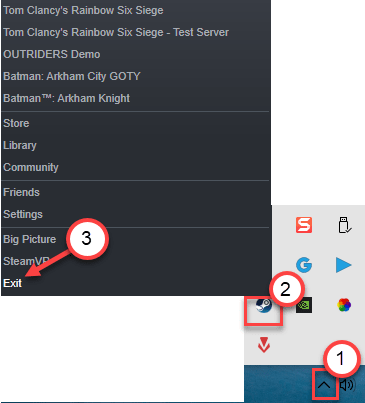
Abra o vapor novamente e verifique.
2. Desative a proteção em tempo real do antivírus no seu computador. Verifique novamente.
Índice
- Correção 1 - Verifique se a sobreposição está ativada
- Corrigir 2 - Executar sobreposição com o direito administrativo
- Corrigir 3 - Termine o processo GameOverlayui
- Corrigir 4 - APPLOS CONFLICADOS END END em execução em segundo plano
- Corrigir 5 - Flush Config Steam
- Fix 7 - Desinstale e reinstale o vapor
Correção 1 - Verifique se a sobreposição está ativada
A sobreposição não funcionará se não estiver ativado em primeiro lugar.
1. Abra o aplicativo Steam em seu computador.
2. Depois de abrir, clique no “Vapor”No menu-bar.
3. Em seguida, clique no “Configurações““.
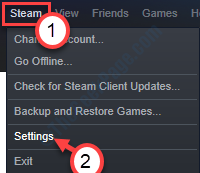
4. No painel de configurações, clique no “Sobreposição no jogo”No painel do lado esquerdo.
5. Assegure-se de ter verificado a opção "Habilite a sobreposição de vapor durante o jogo““.
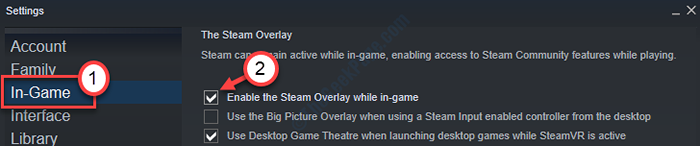
6. Finalmente, clique em “OK““.
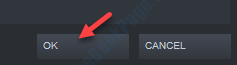
Lançar o jogo que você estava jogando. Abra a sobreposição de vapor e verifique novamente.
Também ativar a sobreposição de vapor para o jogo
1. Primeiro de tudo, inicie o cliente Steam em seu computador.
2. Quando o cliente Steam se abrir, vá para o “Biblioteca" seção.
3. Agora, no lado esquerdo, clique com o botão direito do mouse no jogo em particular com o qual você está enfrentando e clique em “Propriedades““.
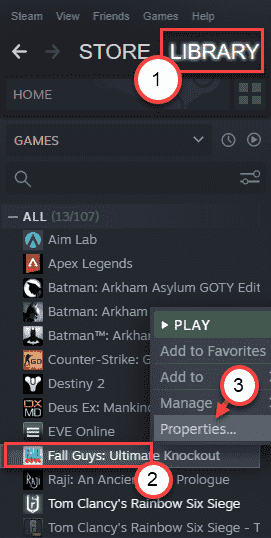
4. Aqui, vá para o “Em geral" aba.
5. Na guia Geral, verifique se a opção “Habilite a sobreposição de vapor durante o jogo" é verificado.
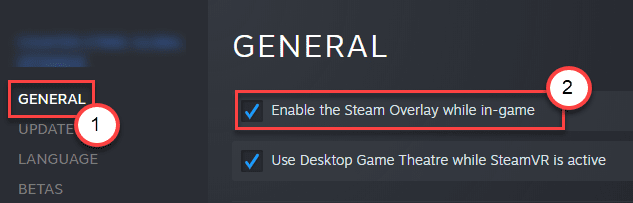
Depois de ativar a sobreposição do vapor, minimize o vapor. Inicie o jogo e acesse a sobreposição do vapor. Confira.
Corrigir 2 - Executar sobreposição com o direito administrativo
Este problema ocorre se você estiver executando a sobreposição com direitos administrativos.
1. Em primeiro lugar. aperte o Chave do Windows+e.
2. Depois disso, vá para o local onde o vapor é instalado no seu computador. Geralmente é neste local -
C: \ Arquivos de Programas (x86) \ Steam \
3. Nas pastas de vapor, localize o “GameOverlayui.exe““.
4. Em seguida, clique com o botão direito do mouse no aplicativo e clique em "Propriedades”Para acessar.
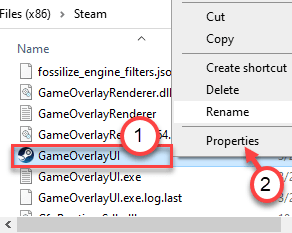
5. Depois que as propriedades do GameOverlayui se abrirem, vá para o “Compatibilidade" aba.
6. Aqui, verifique a opção “Execute este programa como administrador” .
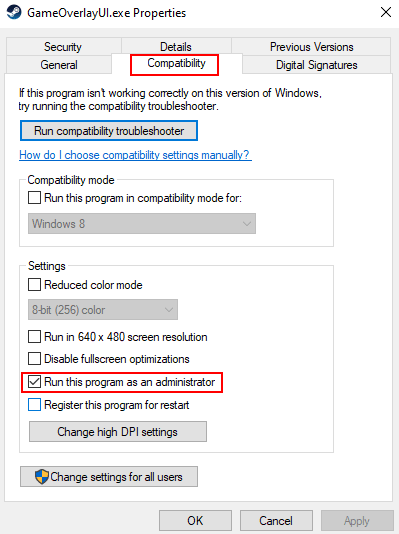
7. Finalmente, clique em “Aplicar" e "OK”Para salvar esta configuração.
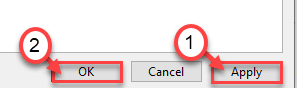
8. Da mesma forma, para clicar com o botão direito no vapor.exe e escolha compatibilidade e verifique a opção “Execute este programa como administrador” .
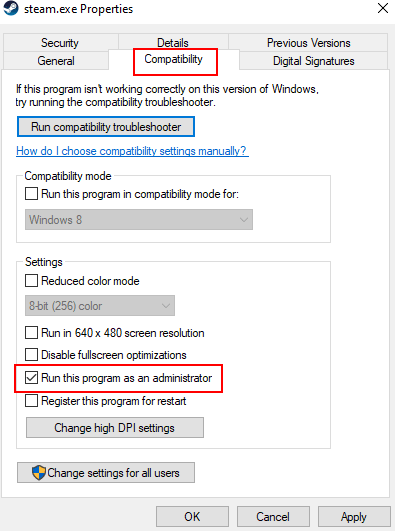
Em seguida, feche o explorador de arquivos. Saia do cliente do Steam se você já o abriu. Abra o Steam e lance um jogo. Verifique o status do problema.
Corrigir 3 - Termine o processo GameOverlayui
Você precisa encerrar o processo GameOverlayui do gerente de tarefas.
1. Inicie o jogo do Steam.
2. Quando o jogo começar a ser executado, pressione a tecla 'Shift+Tab' para acessar a sobreposição de vapor.
Minimize o jogo.
3. No começo, você precisa clicar com o botão direito do mouse no Ícone do Windows no canto inferior esquerdo.
4. Depois disso, clique no “Gerenciador de tarefas““.
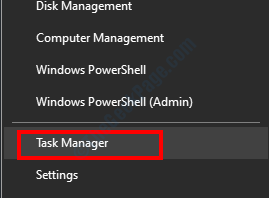
5. Quando a tela do gerente de tarefas aparecer, vá para o “Detalhes" aba.
6. Na guia Detalhes, procure o “GameOverlayui.exe" processo.
7. Em seguida, clique com o botão direito do mouse nesse processo e clique em “Finalizar tarefa”Para matar.
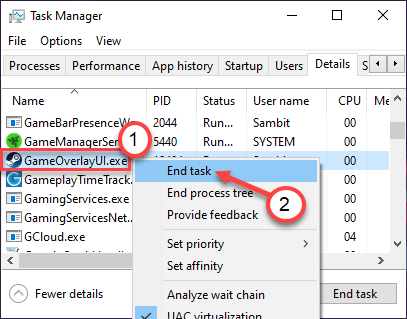
Depois de terminar o processo, feche o gerente de tarefas.
Inicie o jogo novamente e abra a sobreposição do Steam. Verifique novamente.
Corrigir 4 - APPLOS CONFLICADOS END END em execução em segundo plano
Às vezes, alguns gravadores de tela, rastreadores de FPS em segundo plano enquanto você está jogando pode criar esse problema em primeiro lugar.
1. A princípio, pressione o Ctrl+Shift+ESC teclas juntas.
2. Depois que o gerenciador de tarefas se abrir, clique com o botão direito do mouse em qualquer gravador de tela ou no rastreador FPS e clique em "Finalizar tarefa”Para matar.
(Exemplo - Como você pode ver, o 'Fraps' está em segundo plano em nosso sistema. Então, clique com o botão direito do mouse no “FRAPS”Processe e clique em“Finalizar tarefa”Para terminar)
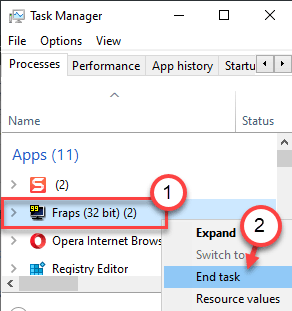
Depois de fazer isso, tente usar a sobreposição de vapor novamente. Isso deveria ter resolvido seu problema.
Corrigir 5 - Flush Config Steam
Lavando a configuração do vapor.
1. aperte o Tecla Windows juntamente com o "R" chave.
2. Depois disso, cole este código na janela Run. Em seguida, clique em “OK““.
vapor: // flushconfig
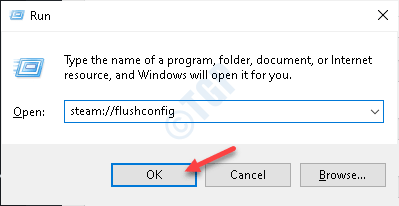
Relançar o cliente Steam. Tente acessar a sobreposição de vapor novamente.
Fix 7 - Desinstale e reinstale o vapor
Tente desinstalar e reinstalar o aplicativo Steam do seu computador.
1. Pressionando o Chaves do Windows+R As teclas juntas vão abrir o “Correr““.
2. Então você precisa digitar “Appwiz.cpl““. Clique em "OK““.
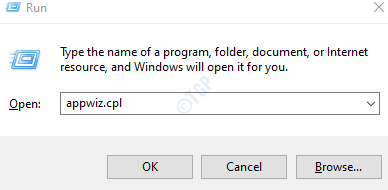
3. Então, clique com o botão direito do mouse no “Vapor”Aplicativo e clique em“Desinstalar““.
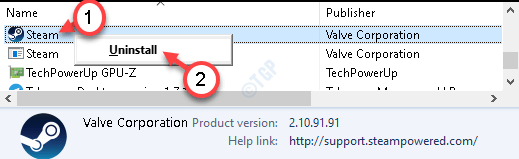
4. Depois disso, clique em “Desinstalar““.
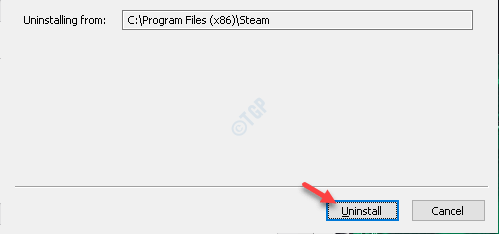
O vapor será desinstalado facilmente.
5. Quando o vapor não for desinstalado do seu sistema, clique em “Fechar”Para fechar a janela de configuração.
Etapas para instalar -
1. Basta ir ao site do Steam.
2. Em seguida, clique em “Instale o vapor”Para baixar o pacote do instalador.
O arquivo de configuração do Steam irá baixar.
3. Depois que a configuração do vapor terminou de baixar, Duplo click no "SteamSetup.exe" no seu computador.
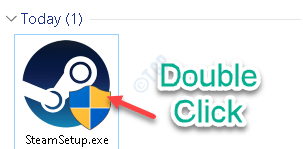
Siga as instruções na tela para instalar o aplicativo Steam.
4. Depois que o processo de instalação estiver concluído, clique em “Terminar““.

Agora, inicie o cliente do Steam e tente abrir a sobreposição de vapor.
Seu problema deve ser resolvido.
- « Driver PNP Watchdog Erro Windows 10/11 Corrigir
- Como corrigir o código de erro de transmissão 1231 no Windows 10/11 »

